構成はいつもの通り。
E8400@4.32GHz
Mem DDR2 800@1000MHz 8GB
GPU GTX295 SLI Enabled
一度ベンチをする前に3DMark06を回してみるとスコアが悪かったので何故かと思ったらOCが切れていたという。BIOSから4.32Gのプロファイルを呼び出した際に、そのプロファイルでIntel ICH9RのRAID設定が無効になっていたため、HDDを無駄に4台で組んでいるRAID0のアレイを吹き飛ばしてしまいました。
まぁ、ゲームしか入っていなかったので問題はないのですがね。
設定
解像度1600*1200,ハイクオリティーデフォルト、フルスクリーン
結果

なにが恐ろしいって、たかがエロゲごときに場面によっては25FPSを割ることがあるって所ですよ。GTX295でこのFPSというのは、Crysis warheadをAA4倍にして1920*1200で起動したときと同じくらいと言うことですよ?
参考:
http://journal.mycom.co.jp/photo/articl ... ph009l.gif
http://www.youtube.com/watch?v=qngcdyse ... r_embedded
ふと、これはSLIが効いていないのではないかと思いSLIを無効にして起動してみたところ、やはりスコアは変わらずSLIの意味がありませんでした。
しかしあきらめずにnVidiaのコンパネの設定を詰めたところ、マルチGPUパフォーマンスモードの設定を「フレームのレンダリングを強制的に交互にする 2」にすると、一番最初の場面で25FPS位まで割り込んだのが50FPSは出るようになりました。
しかし、その後の部分では大した差は出なかったので、これはゲームが悪いと言うしかないです

ゲーム本編の内容とクオリティーは…うん、その…まぁなんて言うか…残念です。本編よりむしろFrapsのFPS表示の方をメインにみていました。
それとバグい。起動時にフォーカスを勝手に奪われることがあり、こうなるとプロセスを殺すほかなくなります。期待はしていませんでしたがこれはどうにかするべきだと思います。
あと、Corei7を推奨しておきながらCPU使用率は50%よりも上に行くことはありませんでした。コンパネにあるパフォーマンスビュアーを見ている限りではCore0とCore1に負荷分散しているようには見えるのですが。
…と言うよりはCorei7よりもOCしたE8400の方がスコアが出ているんですがw
http://www.nicovideo.jp/watch/sm8949397
おまけ
X48に3870を1枚刺して同じ設定で起動したとき

その他構成
CPU E3200@4.2GHz
Mem DDR2 800@1100MH 2GB
Catalyst 8.12
X48に3870枚を2刺して起動したとき

ちなみに3DMark06では17000近く出ました。
いつかCatalyst やGeforce driverのバグフィクスリストに「Real kanojoでCrossfire/SLIが有効にならなかった問題」とか出るんでしょうか。
ちなみに、スペックを満たさないPCでまわすとこうなるみたいですw(リンク先ある意味グロ注意
[ 2 コメント ] ( 2361 回表示 ) | このエントリーのURL |
http://web116.jp/ced/support/version/br ... /pr_200ne/
使っているONU兼ルータのFWがUpdateされていたのであげてみた
そしてスコア

前までは60位だったのにwwwwwwwwwwはええwwwwwwwwww
時間が時間なだけに相手の帯域が空いていたのかもしれないけれど、これほど出るとはw
しかしGibなWAN回線とっととこないかな…
[ コメントを書く ] ( 1177 回表示 ) | このエントリーのURL |
学校から自鯖をネットワークドライブとしてマウントできたら便利だと思い、VPNを構築してみた。(構築し終わったのは2-3週間前だけどまとめるのがめんどくさかった)
VPNを構築するにはRTX1000等のハードウェアを使ったVPNと、普通のPCでVPNデーモンを起動し接続するソフトウェアVPNがある。
前者は専用の設定パネルなどがある分いくらか簡単だが、個人で所有するにはちと高い。後者は汎用コンピュータを使うため、いろいろなところを設定をしなければならず手間がかかる。
ハードウェアVPNも惹かれるのだが今は資金がないためソフトウェアVPNを構築してみようと思った。
有名なVPNソフトと言えば、Softether、Hamachi,OpenVPNあたりだろう。
Softetheは設定面、速度面、共に優秀なのだけど、今は30日のトライアル版のみになってしまったので30日を過ぎると接続できなくなってしまう。一応シリアルを入手し直せば延長できなくもないが、重要なときに"シリアルの延長し忘れてて繋がらない"ということがあってはいけないので却下。
Hamachiは設定するところがほとんど無いと言ってもいいほど設定が簡単で、なおかつNATの設定をしなくても繋がるという機能がウリだ。
技術的には、両方ともPort0でサーバになれない場合はHamachi上のネットワーク上にいる他のマシン(か、Hamachi本社の鯖)を中継し「両方ともクライアントになる」事により通信できるようになるらしい。この辺はWinMX(の検索時)に似ているような気がする。
しかし、いくら他の人から参照されることがないとはいえP2Pネットワーク上に自分のマシンを共有するという仕様はちょっといただけない。あと、ローカルで試したところ1MB/sec程度しか出なかったので速度面でも不満だ。設定を詰めればもっと出るのかもしれないが。
こうなると残るはOpenVPNになる。OpenVPNは設定をすべてConfファイルでやるため、はっきり言って分かりづらい。(まぁGUI<CUIな人には何ともないけど。)
だが、VPNソフトとしてはもっとも使われているし、オープンソフトのためGNUの
インスコなどの手順はオフィシャルのHow-toや解説サイトが沢山あるため割愛。ここでは自分が詰んだ点をメモとして書いていこうと思う。
まず詰んだのがcertification(証明書)の発行とVPN上のDHCPの関係だ。
1台しか繋いでいないときは気がつかなかったのだが、複数台つなげるとなるとcertificationもその台数分だけ発行しないといけない。
発行されたcertificationにはそれに対応するIPがサーバー側で割り振られるので、同じものを使ってしまうとIPが重複して繋がらないという事態が起きてしまう。How-toにも「台数分発行しろ」と書いてあるけど、まぁ大丈夫だろうと思ったがだめだった。
そして技術的な難関はtunとtapの違いだ。
調べたところ、tunはTunnelling、つまりサーバとクライアントの間にトンネルを掘り双方間で通信できるようにするという方法だ。
デフォルトだと通信は鯖対子の1対1しかできないが、Client-to-Clientを許可することによりVPN上にいるマシンすべてと通信できるようになる。
だが、この方法だとサーバ側のLANに他のマシンがあってもVPNに参加していなければ通信でいない。
tapは、まずアタッチするNICとVPNの仮想NICをブリッジするところから始まる。ブリッジすると、インターフェース1とインターフェース2をつなげたインターフェース3ができあがる。この間はブロードキャストパケットなどを通し、L2スイッチとして動くようだ。つまり、tapでつなげてしまえば本当にそのLANの中にいるように出来るのだ。
ここで少しテストをしてみる。
サーバを下手にいじりたくないので毎度おなじみ実験用の狐マザーにNICを追加し、IF1を今あるLANへ繋げ、IF2をノートPCに直結する。
IF1=192.168.1.*
IF2=192.168.2.*
このままだとノートPCはIF2と通信することはできるがIF1とは繋がらない。当然、ノートPCからはIF1の繋がっている先のLANにも繋がらない。
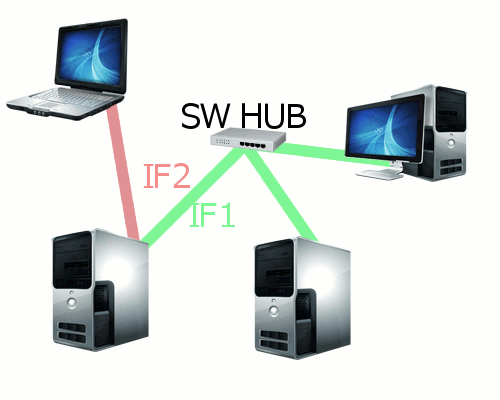
次に、VPNをインスコしVPN InterFae(VIFとする)を作成する。これで試しにVPNデーモンをtunで起動すると、IF1とIF2の両方からVPNに繋ぐことができる。だが、tunで起動すると上でも述べたようにVPN上に参加しているマシン(下の図ではVIFを持ったマシン)にしか繋ぐことができない。
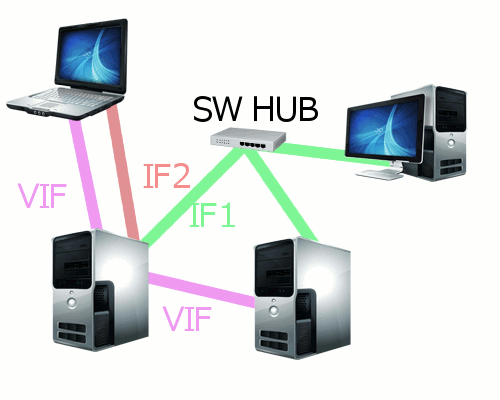
そしてサーバのIF1とVF1をブリッジさせIF3を作りだし、、VPNからIF1の先のLANにつなげることのできるようにしてみる。これが分かりづらいので図にしてみる。
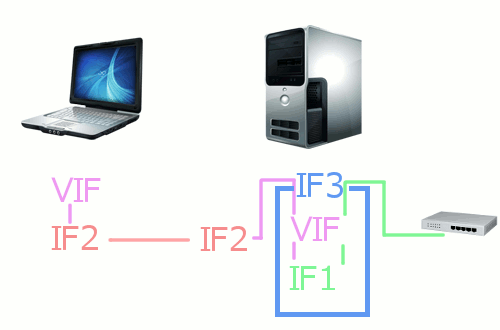
ノートPCからVPNに繋ぐには、IF2を経由してサーバに繋ぎに行く。サーバ側は、IF2を通してVPNにアクセスさせる。ここでVIFをブリッジすると、IFを束ねた仮想インターフェースであるIF3が出来る。つまり、IF1とVIFが合体したIF3にアクセスさせることにより、VIFはIF1を通してその先のLANに繋ぎにいけるようになる、ということだ。(言い換えるとVIFがIF1と2の橋渡しをする)
これがいわゆる"HamachiでLANゲームをする"というような時に使う方法だ。
試しに、LANにあるVPNに繋がっていないPCでRainbow Six:RavenShieldのサーバーを立て、ノートPCからLANゲームを見たところ、しっかりとサーバが表示された。
これがVPNを使う上で一番理想型なのではないかと思ったが、これにも問題がある。
たとえばノートPCがある方のLANとtapで繋ぎに行った先のLANのサブネットが同じ192.168.1.*になってしまうとやっかいだ。route addを使わないとVPNの先のマシンが見えないのだ。
実際にはOpenVPNの設定でそういったルーティングが出来るらしいのだが、どうにもうまく機能しない。ルーティングに関してはtunを使うといいらしいのだけどこれもよく分からない。自分のNoooooooooooooooooooooooobさに泣きそうだ。
最終的に「共有させるマシンすべてをtunでVPNに繋ぎ(前の画像で言うとVIFを持たせる)、VPNのサブネットをまず使われていないであろう数値にする」という手段を使うことにした。これで今のところ問題は起きていない。
そして気になるパフォーマンスは…
LAN内であれば、ML115(Athlon 5000+ BE@2.8GHz)-サブマシン間(E5200@3.32GHz)で大体9MB/sec (72 Mbps)くらい出るようだ。ノートPCでもLAN内で5MB/sec(40Mbps)は出る。

直に繋いだときに比べるとかなり落ちてしまっているが、それでも外で使うには十分(外でこれだけの速度を出せるところは中々無い)だと思う。
興味のある人は試してみるといいよ!
[ コメントを書く ] ( 1862 回表示 ) | このエントリーのURL |
この間SoundblasterのAudigyが1k円で売っていたのでまたSBを買ってしまった。AudigyにはIEEE1394が搭載されていて、しかもピンヘッダもあるのでサブマシンのフロントパネルを有効に使える←ただピンヘッダに余ってるコネクタ繋ぎたかっただけ
//個人的にはFirewire/iLinkと言う呼び名より1394と言う呼び名の方がしっくり来るので以下1394と呼ぶ事にする
1394を増設したはいいけどMidiコンなんてもっていないので使い道が思い当たらない。なんかないかなーと考えてみると、ノートPCにも1394のMiniコネクタがあるではないか。1394はネットワークインターフェースとしても使えるので、試しにこれで通信してみることにした。
サブマシンではDHCPが動いていないので、まず双方の1394インターフェースに自分でIPを割り当てる。このとき、1394のアドレスをLANと同じ192.168.1.*に設定したのだけど、この設定をしてしまうとサブマシンの方はEtherの方が優先度が高いので同じ-.-.1.*だと1394ではなくEtherを読みに行ってしまうようでノートからは疎通できたが逆からは出来なかった。
図にしてみる
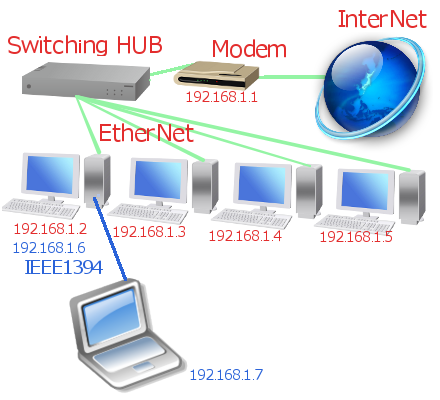
これが今のLANの構成だ(一部アドレスは違うが)。
分かりづらいけど赤の部分がEther、青の部分が1394だ。
この状態だと、ノートから見るとネットワークは168.1.6しか居ないように見えるけど、鯖から見るとノートは赤いネットワークにいるように見えてしまうらしくルーター兼モデムに問い合わせに行ってしまい、ルーターは青いネットワークとは縁がないのでタイムアウトをしてしまった。
しかし、1394のアドレス帯を192.168.2.*にすると鯖は1394インターフェースから読みに行くようになった。
同じアドレス帯を使う場合はWindowsならroute addを使って「このアドレスはこのインターフェースから接続をしに行く」と明示しないと駄目なようだ。他のOSも然り。
考えてみるとその通りなのだけど身をもって体験すると理解度が増すというか。
そして、WindowsXPにはNICの共有機能というものがついているのだけど、これを知っている人は少ない。(と、言うか俺も知らなかった)
これはWindowsで簡単にゲートウェイを作ることができるようになる機能で、ネットワークの設定→プロパティー→詳細設定→インターネット接続の共有 から出来る。
ここで勘違いしていたのが、共有させるのはインターネットに接続しているNICで、この場合1394を共有しても意味がないと言うことだ。
NICを共有させると何故かNICのアドレスが強制的に192.168.0.1になってしまい、今の環境だとルーターのサブネットマスクが192.168.1.0/24なので192.168.0.*からの接続は出来なくなってしまった。仕方がないので手動で192.168.1.2と打ち直しつじつまを合わせた。
このときの鯖の構成は、
NIC 192.168.1.2
1394 192.168.2.1
だ。
そしてノートPCの1394には192.168.2.2を割り当て、デフォルトゲートウェイとDNSを192.168.2.1にすると、無事にネットワークにつながるようになった。
ふと、この原理を利用して大学の部室でもこれが使えないかと試してみたところ、図のようにノートPCのWLANを共有させることによりイーサネットコンバータとして使う事も出来た。

うーん、ネットワークは奥が深い…
[ コメントを書く ] ( 1027 回表示 ) | このエントリーのURL |
がすばらしく使える。万人向けではないが、少なくとも俺にはUbuntuよりも使えると思った。
CDからも実行できるのだけど、一々CDを持ち歩くのも面・amp;#124;なので
http://kin.calvin.free.fr/blog/?p=16
ここを参照してノートPCのHDDにインスコしてLiloの設定をいじってXPとデュアルブートな環境を作ってみた。
今までLinuxで無線LANを認識した試しがなかったので初めてWLANを認識したときは感動したw
初期状態では日本語を表示できるフォントが入っていないのでM+Fontをインスコしてみた。
デフォルトではCUIのみだけど、しっかりXも入っている。
xconf;kdmを立ち上げてみたところ
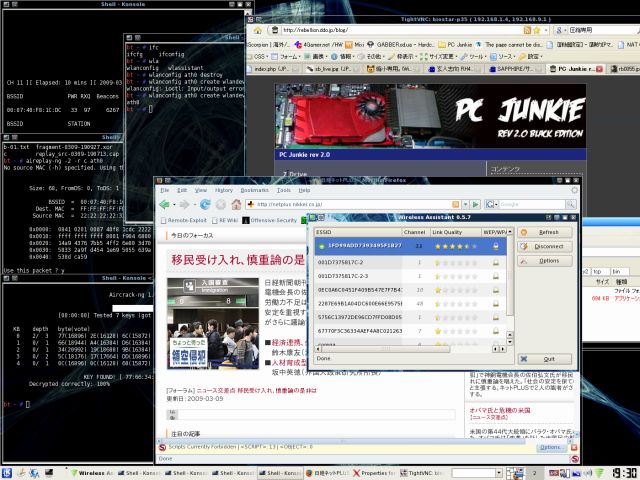
VNCも最初から入っているのでこれなら普通にメインでも使っていけると思う。
しかしNoobな俺はまだまだこれを使いこなせていないという…
[ コメントを書く ] ( 1171 回表示 ) | このエントリーのURL |
<<最初へ <戻る | 5 | 6 | 7 | 8 | 9 | 10 | 11 | 12 | 13 | 14 | 進む> 最後へ>>